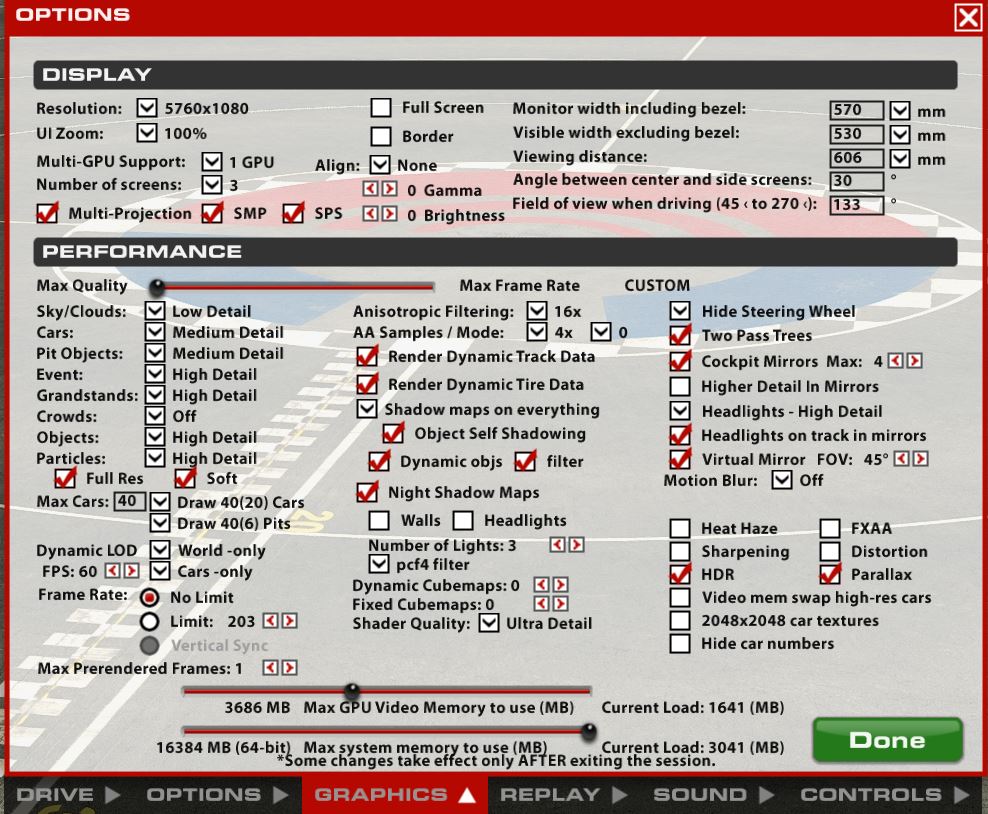パソコンのゲームソフト【iRacing】の設定画面がすべて英語なので、機械翻訳しました。
内容に問題あるものがありましたら、コメント欄にご指摘お願いします。
こちらは、本内容の公表をご提案いただいたICEMANさんの設定。
twitter.com
2080ti OverClockモデルだそうです。
平均144FPS以上になる様にしているそうです。最適化が進んでいないサーキット(筑波とか出たばかりのLB、ホッケンハイム等)では、90FPS位まで落ちるそうです。カクツキはないそうです。
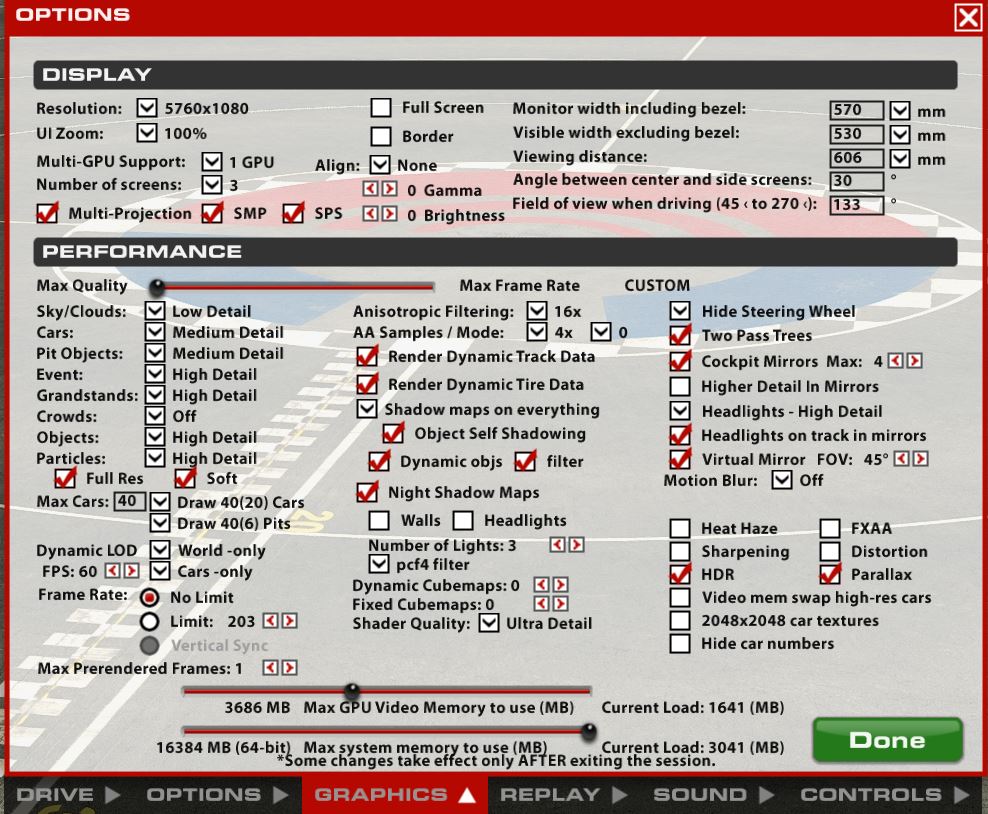
下の写真はわたしの環境です。GPUがRTX2060の場合、100fpsを目指していますが、箱車が多かったりニュルブルクリンクの時に70fps程度まで落ち込む設定です。フォーミュラの場合は負荷が軽いように感じています。

上ブロック DISPLAY
Resolution 解像度
必要なグラフィック解像度をピクセル単位で指定します。 解像度が非常に高いと、グラフィックスのパフォーマンスが低下します。 選択した解像度のアスペクト比がモニターのアスペクト比と一致しない場合は、app.ini(pixelRatioを参照)で調整を設定して、見かけのストレッチ/スクイーズを修正できます。
UI Zoom UIの拡大
シミュレーションのユーザーインターフェイスをパーセンテージで拡大または縮小できます。
Multi-GPU Support 複数のグラボ利用
CrossfireXまたはSLIのGPUSの数と一致するようにこれを設定しますが、マルチGPU関連のレンダリングの問題が発生している場合に限ります。 この設定は、PCで機能する限り低く保つことをお勧めします。 再起動が必要です!
Set this to match the number of GPUs in CrossfireX or SLI, but only if experiencing multi-gpu related rendering issues. It's best to keep this setting as low as works for your PC. Requires restart!
Field of view when driving 運転時の視野角(45度から270度)
ディスプレイ全体にレンダリングされる水平視野を指定します。 モニター情報と視距離を正しく設定すると、これが自動的に計算され、現実の世界と1:1のスケーリングが提供されます。
●270度ということは、後方90度以外は見えるようにできるんですね。
Number of screens 画面の数
レンダリング中にシミュレーションがまたがるモニターの数と一致するようにこれを設定します。 マルチモニターモードでは、モニターにまたがる1つの論理ディスプレイを作成するために、デバイスドライバーのサポートが必要です。 このサポートは通常、NVIDIAサラウンド、AMD eyefinity、SoftTHなどの低レベルソフトウェアを介して提供されます。
Set this to match the number of monitors the simulation will be spanning during rendering. Multi-monitor modes require device driver support to create one logical display spanning the monitors.This support is typically provided via low level software, including NVIDIA surround, AMD eyefinity, and SoftTH.
Multi-Projection 複数画面
このオプションを有効にすると(3つのモニターが有効になっている場合)、シムは各モニターに個別のビュープロジェクションをレンダリングし、(高視野)画像の歪みを大幅に減らします。 このオプション(SMPなし)では、フレームごとにシーンをさらに2回レンダリングする必要があるため、パフォーマンスが大幅に低下します。
Enabling this option (with three monitors enabled), will cause the sim to render a separate view projection to each monitor, greatly reducing distortion in the (high field-of-view) images. This option (without SMP) significantly decreases performance since the scene must be rendered two additional times every frame.
SMP
GPUベースの同時マルチプロジェクション(SMP)テクノロジーがGPUを介して画面ごとのプロジェクションを実行できるようにし、各画面を個別にレンダリングすることに関連するCPUオーバーヘッドを回避します。 現在、一部のグラフィック効果とシャドウメソッドは有効にすると使用できなくなり、視野もわずかに制限されます。
Enables GPU based Simultaneous Multi-Projection (SMP) technology to perform per-screen projections via the GPU, avoiding the CPU overhead associated with rendering each screen separately. Currently, some graphical effects and shadow methods are unavailable when enabled, and the field-of-view is also slightly more restricted.
SPS
VRステレオレンダリングの場合、GPUベースのシングルパスステレオ(SPS)テクノロジーがGPUを介して目ごとの投影を実行できるようにし、各目を個別にレンダリングすることに関連するCPUオーバーヘッドを回避します。
For VR stereo rendering, enable GPU based Single Pass Stereo (SPS) technology to perform per-eye projections via the GPU, avoiding the CPU overhead associated with rendering each eye separately.
Align 整列
初期ウィンドウモードの配置。
なし-位置を変更しません。
センター-センターウィンドウ。
左上-画面の左上隅に揃えます
Gamma ガンマ 色合いの変更
トーンマッピングの後処理中に現在の表示に使用されるガンマエンコーディングを変更します。HDRレンダリングをアクティブにする必要があります。
Brightness 輝度
トーンマッピングの後処理中にレンダリングされたシーンの強度を変更します。HDRレンダリングをアクティブにする必要があります。
Monitor width including bezel ベゼルを含む、ディスプレイの幅
ベゼルを含むモニターの幅全体に一致するように設定します。 マルチモニターモードは、3つのモニターすべてが同じ寸法であることを前提としています。
Visible width excluding bezel ベゼルを含まない、ディスプレイ(液晶部分)の幅
モニターの表示可能な幅(ベゼルを含まない)に一致するようにこれを設定します。 マルチモニターモードは、3つのモニターすべてが同じ寸法であることを前提としています。
Viewing distanc 画面から目までの距離
センターモニターから目がどれだけ離れているかに合わせて設定してください。
Ancle between center and side screens 中央の画面と両サイドの画面との角度
マルチモニターモードでは、これを使用して、サイドモニターとセンターモニターの角度を指定します。 一般的な設定の範囲は、1つの大きなフラットスクリーンである0度から、サイドモニターがセンターモニターに対して垂直であることを示すほぼ90度までです。
●スポンサー
左ブロック PERFORMANCE
Max Quality-Max Frame 最高品質-最高フレーム数
大まかなパフォーマンス調整を行うには、このスライダーをできるだけ左に(最高品質に向かって)動かし、多くの車が軌道に乗っているオンラインセッションで再生可能なフレームレートを維持します。 設定を完全に有効にするには、セッションを再開する必要があります。
Sky/Clouds 空・雲
空のディテールを下げると、フレームレートが大幅に向上する場合があります。 空/雲の画像と影がより低いレートで更新され(そしてジャンプして見える)、空の解像度が調整される可能性があります。 通常、これは再生設定で高く設定します。
Lowering the sky detail may significantly improve frame rate.It may cause the sky/clouds images and shadows to refresh at a lower rate (and appear jumpy), and may adjust the sky’s resolution. Typically set this higher in the replay settings.
Cars 車
車のディテールを下げると、多くの車が見える場合、特にレースの開始時に近くの多くの車の大きなパック内を運転している場合に、フレームレートが大幅に向上する可能性があります。 通常、FPSの重要性が低い再生設定では、これを高く設定します。
●車が遠くになると消える設定はこちらだそうです。
Highだと遠くでも表示。
Lowだと遠くだと消えてしまうそうです。
ちなみに、私の環境だとストレートで6秒先の車は消えてしまいますが、デグナーなどの見通しの良いコーナーで近づくと表示されます。
Pit Objects ピットエリアの表示
ピットボックスの詳細を下げると、ピット領域が画面に表示されているときにフレームレートが向上する場合があります。 通常、FPSの重要性が低い再生設定では、これを高く設定します。
Lowering the car detail may significantly improve frame rate when many cars are visible, particularly during race starts when driving within a large a pack of many nearby cars.Typically set this higher in the replay setting where FPS is less important.
Event コース周辺の物
イベントの詳細を下げると、特により多くのオブジェクトがアクティブになるレースセッションで、トラック周辺のオブジェクトの複雑さが軽減されます。
Lowering the event detail reduces the object complexity around the track.
especially in the race sessions where more objects are active.
Grandstand グランドスタンド
グランドスタンドのディテールと複雑さが非常に高いため、グランドスタンドのディテールを下げると、フレームレートが大幅に向上する可能性があります。 通常、FPSの重要性が低い再生設定では、これを高く設定します。
Due to the very high detail and complexity of the grandstands,lowering the grandstand detail may significantly improve frame rates.
Typically set this higher in the replay setting where FPS is less important.
Crowds 観客のことです
群集の詳細を下げると、フレームレートが向上する場合があります。この設定は、群集の詳細度を制御します。
オフにすると、群集は表示されません。
Lowはスタンドとトラックの周りに群衆を表示しますが、正面だけがレンダリングされます。
Mediumは、群集を前面と背面の両方で表示します。
Highは、トラックの周りに3Dキャラクターを追加します。
●私は無観客試合でプレイしています。
Lowering crowd detail may improve frame rate, This setting controls how detailed the crowds are. Off will display no crowds. Low will display crowds in the stands and around the track, but only their fronts will render. Medium will display the crowds with both their fronts and backs. High will add 3D characters around the track,
Objects
オブジェクトの詳細を下げると、トラックサイドオブジェクトがより低い詳細レベルでレンダリングされ、フレームレートが向上します。
通常、FPSの重要性が低い再生設定では、これを高く設定します。
Lowering the object detail causes trackside objects to render at lower levels of detail,which improves frame rates.
Typically set this higher in the replay setting where FPS is less important.
Particles ほこりなど
粒子の詳細は、詳細度が高い場合にフレームレートに影響を与える可能性があります。 パーティクルを中程度以下に下げると、フレームレートが向上する場合があります
Full Res
このオプションをオフにすると、煙やほこりが多い状況ではフレームレートが上がりますが、全体的にフレームレートはわずかに下がります。 これにより、世界に対する煙のエイリアシングが増加します。
The particles detail may affect the frame rate when at high detail. Lowering the particles to medium or lower may improve frame rate
Soft
このオプションをオンにすると、わずかなフレームレートのコストで、ワールドと交差するパーティクルエッジが柔らかくなります。
Turning on this option will soften particle edges where they intersect with the world at a slight frame rate cost
Max Cars 数字N
この設定は、サーバーがクライアントに送信するように要求している車の数を制御します。 使用可能な帯域幅によっては、サーバーが要求を受け入れず、送信する数が少なくなる場合があります。 この値を下げると、フレームレートが大幅に向上し、再生ファイルのサイズも小さくなる可能性があります。 サーバーがクライアントに送信する、最も近いN台の車のみが表示され、リプレイに記録されます。
This setting controls how many cars you are requesting the server send to your client. The server may not honor your request, and may send fewer, depending on available bandwidth. Lowering this value may significantly improve frame rate and also reduce replay file sizes. You will only see, and record to your replay, the N cars closest to you which the server transmits to your client.
Draw 数字(数字) Cars 通常のドライバー視点の車の表示台数
この設定は、車がミラーや他のカメラにどのように描画するかを制御します。 最初の値はメインカメラの制限であり、括弧内の値はミラー内の制限です。 カメラに対して最も重要度の低い車を描画しないことで、多くの参加者がいるイベントのフレームレートを向上させることができます。
●こちらの設定を上げても、遠くの車は消えるようです。遠くの車も表示させる場合は、CarsをHighにすると、遠方でも表示されるようです。
This setting controls how may car will draw in mirrors and in other cameras. The first value is the limit for main cameras, and the value in parentheses is the limit inside mirrors. Can help improve frame rate in events with many entrants bay not drawing the least important cars relative to the camera.
Draw 数字(数字) Pits ピットスルー時の車の表示台数(カッコ内はミラー)
この設定は、ピットストールに関連するオブジェクトがミラーや他のカメラに描画される方法を制御します。 最初の値はメインカメラの制限であり、括弧内の値はミラー内の制限です。 多くの参加者がいるイベントでフレームレートを改善するのに役立ちます。
This setting controls how may pit stall related objects draw in mirrors and in other cameras. The first value is the limit for main cameras, and the value in parentheses is the limit inside mirrors. Can help improve frame rate in events with many entrants.
Dynamic LCD FPS=目標値
World XX=車以外の画質を、+かーに設定
Cars XX=車の品質を、+かーに設定
車、ピットオブジェクト、およびワールドの詳細レベルを動的に調整して、許容可能な最小フレームレートを維持できるようにします。 FPSが目標を下回っている場合、LODSは低下してFPSが向上します。 FPSが高い場合、LODSは再び増加します。 プリセットのドロップリストは、LODSを通常から変更できる量を制御します。
●車の設定を-にすると、遠くの車が真四角のティッシュペーパーの箱になります。雰囲気が台無しになるので、設定が難しいです。
Dynamically adjusts the the level-of-detail of cars, pitobjects, and world to help maintain a minimum acceptable frame rate. lf the FPS is below the target, LODs will drop to improve FPS. If the FPS is high, the LODs increase again. The droplists of presets control how much the LODs are allowed to change from normal.
Frame Rate fps
No Limit=GPUフルパワー
フレームレート、つまり1秒あたりのフレーム数(FPS)は、1秒あたりにレンダリングおよび表示されるアニメーションフレームの数の尺度です。 通常、30 FPS未満のフレームレートは再生不可能と見なされ、60fpsをはるかに超えるフレームレートは過剰と見なされることがよくあります。
This option causes the simulation to render frames as rapidly as possible. If you have very high frame rates, you may be able to increase quality. Setting a limit to reduce your frame rate (recommended) may reduce power usage and the temperature inside your computer.
Limit=指定されたfps
このオプションにより、シミュレーションはフレームを可能な限り迅速にレンダリングします。 フレームレートが非常に高い場合は、品質を向上させることができる場合があります。 フレームレートを下げるために制限を設定すると(推奨)、電力使用量とコンピューター内の温度が下がる可能性があります。
This setting requests the renderer to sleep between frames whenever the system is exceeding the specified frame rate. When active, your system may consume less power, and also generate less internal heat. Also, setting this value away from your monitor's refresh rate may avoid frame tearing appearing in the same spot frame after frame.
Vertical sync=V sync=垂直同期
このオプションはフルスクリーンモードでのみ使用可能であり、レンダリングされたフレームがモニターの垂直同期中にのみ表示されるように要求します(リフレッシュレートで)。これにより、目に見える画面のティアリングが防止されます。 このオプションを有効にすると、シミュレーションのフレームレートが滑らかに見えることがよくありますが、コントローラーのラグが著しく増加する可能性があります。 一部のデバイスドライバーは、マルチモニターの状況でこの設定を尊重しません。
MaxPrerendered Farams 数字 事前に演算される画像(グラボ2枚なら個別に1枚ずつ演算させる)
レンダラーが表示されるのを待つためにキューに入れることができるフレームの数を制限し、ビジュアルコントローラーのラグと場合によってはスタッターを減らします。 推奨するほとんどのシステムでは、最適なものとして1を選択する必要がありますが、SLIまたはクロスファイアでは、通常、これをGPUSの数(通常は2)に増やすのが最適です。 デフォルト値は1です。この制限を無効にすると、コントローラーの遅延が非常に大きくなる可能性があります。
Limits how many frames the renderer may queue up waiting to be displayed, reducing visual controller lag and stuttering in some cases. Most systems we recommend should select 1 as optimal, however in SLI or crossfire it is usually best to increase this to the number of GPUs (typically 2). The default value is 1. Disabling this limit may result in very large controller lag.
Max CPU Video Memory to use (MB) iRacingが使ってよい、GPUのメモリの量
シミュレーションは、これだけのビデオメモリを消費しようとします。 通常、この制限はGPUのメモリ容量に設定します(または、より安全な場合は、それより50MBから100MB低く設定します)。 この値を高く設定しすぎると、システムメモリからのGPUレンダリングが原因で、一部のレースではフレームレートに散発的に影響し、他のレースでは影響しない場合があります。
The simulation will attempt to consume no more than this much video memory. Generally set this limit at your GPU's memory capacity (or safer still, 50MB to100MB below that). Setting this value too high may sporadically affect your frame rate in some races and not others due to the GPU rendering from system memory.
Max system memory to use (MB) iRacingが使ってよい、パソコンのメモリの量
シミュレーションは、これだけのシステムメモリを消費しようとします。 システムは、このスライダーで約1200MB程度で正常に動作します。これは、かなり安全な設定です。 大量のRAMを搭載した多くのハイエンドシステムは、2GBの最大スライダーで問題なく動作します。
The simulation will attempt to consume no more than this much system memory. Most systems run fine with this slider at about 1200MB or so, which is a fairly safe setting. Many high-end systems with lots of RAM can work ok with the slider maxed out at 2GB.
●スポンサー
中央ブロック
Anisotropic Filtering
異方性フィルタリングにより、トラックの表面や車のボンネットなど、ポリゴンをエッジで表示した場合のテクスチャ品質が向上します。
Anisotropic filtering improves texture quality when polygons are viewed edge on, such as the track surfaces and on the hoods of cars.
AA Samples / Mode
アンチエイリアシングは、レンダリングされたシーンのギザギザの三角形のエッジの外観を減らします。 アンチエイリアシングは通常、多くのビデオメモリを消費し、フレームごとにより多くのピクセルがレンダリングされるため、フレームレートを大幅に低下させます。 AAを減らすと、ビデオメモリが解放されるため(一部のGPUで)、FPSが大幅に向上し、テクスチャ品質が向上します。
ja.wikipedia.org
Rendere Dynamic Track Data 路面のリアルタイム表示
このオプションは、動的トラックデータ(ゴム、ビー玉、ほこり)のレンダリングを有効または無効にします。 無効にすると、レンダリングパフォーマンスが向上します。
This option enables or disables rendering of dynamic track data (rubber, marbles, dust). Disabling improves rendering performance.
Render dynamic Tire DataShadow maps on everything タイヤのリアルタイム表示
このオプションは、動的タイヤデータ(ダート、グラベル、グラス、ビー玉)のレンダリングを有効または無効にします。 無効にすると、レンダリングパフォーマンスが向上します。
This option enables or disables rendering of dynamic tire data (drift, gravel, glass marbles). Disabling improves rendering performance.
Shadow maps on everything
シャドウマップは、シャドウがテクスチャにレンダリングされてからシーンに投影されるシャドウメソッドです。 この設定により、投影されたシャドウテクスチャを受け取るオブジェクトを指定できます。 車やトラックにキャストしてもFPSにはあまり影響しませんが、地形にキャストするとコストが高くなる可能性があります。
Shadow maps are a shadow method where shadows are rendered into textures that are then projected onto the scene. This setting allows you to specify which objects receive the projected shadow textures. Casting them on the cars and track doesn't affect FPS too much, while casting them on the terrain can be more costly.
Object Self Shadowing
静的シャドウマップにキャストするトラックサイドオブジェクトがシャドウマップからもシャドウを受信できるようにします
Allows trackside objects that cast into static shadow maps to also receive shadows from shadow maps.
Dynamic objs
このオプションにより、車、ピットボックス、その他の動的オブジェクト、およびいくつかの選択されたトラックサイドオブジェクトが、高度なシャドウマップテクノロジを使用してシャドウをレンダリングし、約50MBのビデオメモリを消費します。 シャドウボリュームよりもパフォーマンスが優れています。 デイトラックでのみ機能します。ナイトトラックでは、これらの同じオブジェクトが有効になっている場合、シャドウボリュームを使用します。
This option causes cars, pit boxes,and other dynamic objects a few sect trackside objects to render their shadows using an advanced shadow map technology, consumes approx 50MB of video memory. Performs better than shadow volumes. Only works at day tracks, at night tracks these same objects will use shadow volumes if enabled.
filter
トラックサーフェス、壁、およびオブジェクト上の動的シャドウマップのフィルタリングを有効にします。 シャドウマップのギザギザのエッジのアンチエイリアスを支援します-主にリプレイで目立ちます。
Enables filtering of dynamic shadow maps on the track surfaces, walls, and objects. Helps anti-alias some of the jaggy edges of shadow maps - mainly noticeable in replays.
Night shadow Mpas
このオプションを使用すると、夜間照明にシャドウマップを使用できます。 この方法は、パフォーマンスが大幅に向上するため、シャドウボリュームよりも優先されます。 このオプションを有効にするには、再起動します。
This option enables the use of shadow maps for night lighting. This method is preferred over shadow volumes since the performance is significantly better. Shadows may appear less sharp. You may need to restart for this option to take effect.
Walls 壁に影が表示される
このオプションを有効にすると、パフォーマンスがいくらか犠牲になり、トラックの壁に影ができます。
Enabling this option will cause the track walls to cast shadows at the cost of some performance.
Headlights 車のヘッドライトで影ができる
このオプションを有効にすると、CPUパフォーマンスをいくらか犠牲にして、車のヘッドライトが影を落とすことができます。
Enabling this option allows car headlights to cast shadows at the cost of some CPU performance.
Number of lights
このオプションは、影を落とすことのできるライトの数をコントロールします。ライトの数が増えると、パフォーマンスが低下しますが、ビジュアルの質が向上します。
This option controls the number of lights that can cast shadows. More lights improve visual quality at the cost of performance.
pcf4 filter
このオプションは、シャドウマップに適用するフィルタリングの種類を制御します。より良いフィルターは、パフォーマンスを犠牲にして視覚的な品質を向上させます。
This option controls the kind of filtering to apply to the shadow maps, better filters improve visual quality at the cost of performance.
Dynamic Cubemaps
このオプションは、フレームごとにレンダリングされる動的(車/コックピット)キューブマップの数を制御します。
This option controls the number of dynamic (cars/cockpit) cubemaps rendered per-frame.
Fixed Cubemaps
このオプションは、フレームごとにレンダリングされる固定(トラックオブジェクト)キューブマップの数を制御します
docs.unity3d.com
This option controls the number of fixed (track objects) cubemaps rendered per-frame.
Shader Quality
シェーダーからの視覚的品質を制御します。 品質が高いということは、より多くのGPU処理が必要ですが、視覚的な品質が高いことを意味します。 品質値を低くすると、パフォーマンスが向上する場合があります。
Controls the visual quality from shaders. Higher quality means more GPU processing is required but better visual quality. Lower quality values may improve performance.
●スポンサー
右上ブロック CUSTOM
Hide Steering Wheel ハンドル、腕を表示/非表示
この設定を使用して、コックピットビューでステアリングホイールまたはステアリングホイールとドライバーアームを有効にすることができます。 ドライバーアームを有効にすると、パフォーマンスが低下する可能性があり、頂点シェーダーを有効にする必要があります。
The setting can be used to enable the steering wheel or the steering wheel and driver arms in the cockpit view. Enabling the driver arms may decrease performance, and requires vertex shaders to be enabled.
Tow Pass Trees 2passで高画質
このオプションを有効にすると、ツリーが2つのパスとして高品質でレンダリングされます。 無効にすると、シングルパスの表示品質は低下しますが、パフォーマンスは向上します。
Enabling this option renders the trees as two passes with higher quality. Disabling renders a single pass with worse visual quality but higher performance
Cockpit Mirrors Max 有効にするミラーの数
コックピットミラーは、サイドミラー、バックミラー、およびコンピューター画面(該当する車内)を有効にします。 コックピットミラーを使用すると、フレームレートが大幅に低下する可能性があります。
Cockpit mirrors enable the side mirrors, rear view mirrors, and computer screens (in applicable cars). Use of cockpit mirrors may significantly reduce frame rate.
Higher Detail In Mirrors バックミラー 絵がきれいバージョン
この設定を使用して、追加のアイテムをミラーにレンダリングします。 この設定は、多くの場合、あまり推奨されないため、多くの値を提供せずにフレームレートを大幅に低下させます。
Use this setting to render additional items into the mirrors. This setting often significantly reduces frame rate without providing much value, as such it isn't often recommended.
Headlights ヘッドライトをミラーに表示する
ヘッドライトの詳細は、ヘッドライトを備えたトラック上の車がある夜間トラックのフレームレートに影響します。 ヘッドライトの詳細を下げると、ナイトトラックのフレームレートが向上する場合があります
The headlight detail affects the frame rate at night tracks with cars on track that have headlights. Lowering the headlight detail may improve frame rates at night tracks
Headlights on track in mirrors 夜、ヘッドライトによる影響がミラーに表示される
この設定により、ナイトトラックのヘッドライト効果がミラー内に表示されます。 ハイエンドシステムにのみ推奨されます。
This setting causes the headlight effects at night tracks to be visible within mirrors. Recommended only for higher end systems.
Virtual Mirror FOV バーチャルミラーの視野角
仮想ミラーは、画面の上部に配置された背面ビューポートを提供します。これは、コックピットミラーよりも便利な背面ビューを提供することがよくあります。
The virtual mirror provides you with a rear facing viewport placed at the top of the screen, which often provides a more useful rear view than the cockpit mirrors.
Motion Blur 動きのあるブレ映像に
モーションブラーは、画面上をすばやく移動するオブジェクトや風景をぼかす後処理効果です。 この機能は、特に高解像度ディスプレイやマルチモニター設定でパフォーマンスに影響を与える可能性があります。
Motion Blur is a post processing effect which will blur objects and scenery that are moving across the screen quickly. This feature can affect performance, especially on high resolution displays and multi-monitor setups.
右下ブロック
Heat Haze かげろう(熱による空気のゆらぎ)
これにより、ヒートヘイズ効果が可能になります。 このオプションは大量のビデオメモリを消費するため、テクスチャの品質に悪影響を与える可能性があります。
This enables heat haze effects. This option consumes a lot of video memory, which may adversely affect texture quality.
FXAA
これにより、高速で近似的なアンチエイリアシング効果が可能になります。 このオプションは大量のビデオメモリを消費するため、テクスチャの品質に悪影響を与える可能性があります。
www.4gamer.net
This enables fast approximate anti-aliasing effects. This option consumes a lot of video memory, which may adversely affect texture quality.
Sharpening 鮮明度
これにより、シャープネス効果が可能になります。 このオプションは大量のビデオメモリを消費するため、テクスチャの品質に悪影響を与える可能性があります。
This enables sharpening effects. This option consumes a lot of video memory, which may adversely affect texture quality.
これにより、ディストーションパーティクルエフェクトが可能になります。 このオプションは大量のビデオメモリを消費するため、テクスチャの品質に悪影響を与える可能性があります。
This enables distortion particle effects. This option consumes a lot of video memory, which may adversely affect texture quality.
これにより、ハイダイナミックレンジレンダリングが可能になります。 このオプションは大量のビデオメモリを消費するため、テクスチャの品質に悪影響を与える可能性があります。 このオプションを有効にするには、変更を再起動する必要があります。
This enables high dynamic range rendering. This option consumes a lot of video memory, which may adversely affect texture quality. This option requires a restart for changes to take effect.
Parallax
これにより、視差隠蔽マッピング効果が可能になります。 このオプションは多くのグラフィックス処理を行い、パフォーマンスに影響を与える可能性があります。
This enables parallax occlusion mapping effects. This option a lot of graphics processing and may impact performance.
Video mem swap high-res cars
ビデオメモリが限られているシステムの場合、これは推奨オプションです。 カメラに最も近い3台の車は、より高品質のテクスチャでレンダリングされます。これらの車が変更されると、車のテクスチャの高解像度バージョンが必要に応じてビデオメモリにスワップされます。
For systems with limited video memory, this is a recommend option. The 3 closest cars to the camera will render with higher quality textures, and as these cars change, the high res versions of car textures swap into video memory as required.
2048x2048 car textures
可能であれば、車の塗装作業には高解像度のテクスチャを使用してください。 このオプションは追加の150MBのテクスチャを利用できるため、システムRAMとビデオRAMが大量にある場合にのみ、このオプションを有効にしてください。
Use higher resolution textures for car paint jobs, if possible. Only enable this option if you have a large amount of system RAM and video RAM as this option can utilize an additional 150 MB of textures.
Hide car numbers
このオプションを使用して、車の番号が焼き付けられたカスタムカーペイントをロードしてみてください。 見つかった場合、これにより、カスタムペイントが適用された各車のiRacingが提供する車番号とスポンサーデカールがオフになります。 これにより、独自のグラフィックで数字とデカール領域をペイントできるようになります。
Use this option to try and load custom car paints that have the car numbers baked into them. If found then this will turn off the iRacing provided car numbers and sponsor decals for each of the cars with custom paints applied. This will enable you to paint over the numbers and decal areas with your own graphics.
bokeboke